上一篇
蓝屏故障🖥电脑蓝屏修复方法全攻略:教你用对按键轻松排查系统问题
- 问答
- 2025-09-01 05:47:40
- 3
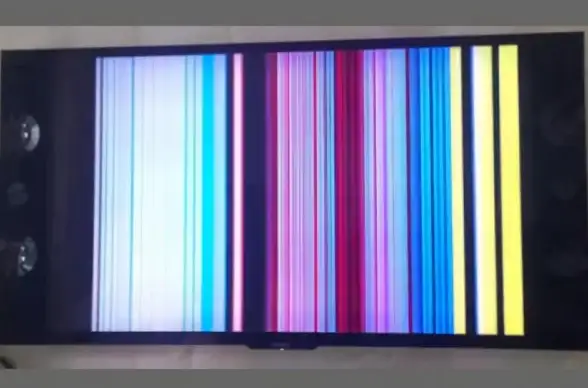
电脑突然蓝屏怎么办?手把手教你从新手秒变故障排查高手!
刚写着文档看着视频,屏幕突然蓝底白字——这种崩溃时刻相信很多人都经历过,别急着强制关机或找人维修,其实大部分蓝屏问题自己就能解决!记住这个万能口诀:一记二试三排查,跟着操作十分钟就能初步判断问题所在。
第一步:立刻做这件事——记下错误代码!
蓝屏界面底部通常有「STOP:」或「*** STOP:」开头的代码(如CRITICAL_PROCESS_DIED、IRQL_NOT_LESS_OR_EQUAL),掏出手机拍照记录,这是诊断问题的关键线索。
第二步:重启进入「安全模式」
重启电脑时连续按F8键(Win10/Win11需先强制关机三次触发自动修复),选择「安全模式」,如果能正常进入,说明基本硬件没问题,大概率是软件或驱动冲突。
实战排查方案(对照你的错误码操作):

▶️ 常见场景1:刚安装新软件/驱动后蓝屏
进入安全模式后:
- 按Win+R输入「devmgmt.msc」打开设备管理器
- 检查是否有黄色叹号设备,右键选择「回滚驱动程序」
- 控制面板→卸载最近安装的软件
▶️ 常见场景2:莫名频繁蓝屏且无规律
在安全模式中:
- 按Win+R输入「verifier」打开驱动验证程序
- 选择「删除现有设置」→重启电脑
- 如果蓝屏出现具体驱动名称(如nvlddmkm.sys是显卡驱动),去官网下载旧版本驱动覆盖安装
▶️ 进阶操作:查看蓝屏日志
如果系统还能启动:
- 右键开始菜单→事件查看器→Windows日志→系统
- 筛选「关键」事件,查找蓝屏时间点的错误记录
- 日志中的「故障模块名称」会直接指向问题文件
预防胜于治疗:
- 每月使用「sfc /scannow」命令扫描系统文件完整性
- 更新驱动时避免用第三方驱动助手,优先官网下载
- 内存条接触不良是隐形杀手,半年一次断电后用橡皮擦擦拭金手指
如果以上操作后仍频繁蓝屏,建议重点检测硬件:
- 内存测试:使用Windows自带「Windows内存诊断」工具
- 硬盘检测:命令提示符输入「chkdsk C: /f」(C盘为系统盘)
- 散热检查:清灰更换硅脂,游戏本尤其要注意散热风道
最后提醒:遇到蓝屏千万别慌张,90%的蓝屏问题通过卸载最近更新/驱动都能解决,系统稳定性比新功能更重要,如果不确定更新是否可靠,可以在「Windows更新→高级选项」中暂停更新30天,等待微软修复已知问题再安装。
(注:本文所述方法适用于Windows 10/11系统,操作前请确保文件已备份)
本文由 缪芸芸 于2025-09-01发表在【云服务器提供商】,文中图片由(缪芸芸)上传,本平台仅提供信息存储服务;作者观点、意见不代表本站立场,如有侵权,请联系我们删除;若有图片侵权,请您准备原始证明材料和公证书后联系我方删除!
本文链接:https://up.7tqx.com/wenda/806586.html









发表评论